שדות איש קשר ויצירת שדה חדש
בפלאשי תוכלו לאסוף מגוון רחב של מידע על הלקוחות שלכם באמצעות שדות אנשי קשר, כדי שתוכלו לדעת עליהם הכל ולתקשר איתם בצורה פרסונאלית ע"י יצירת סגמנטים המבוססים על שדות אלו (קרא כאן על המדריך איך ליצור סגמנט).
מאפייני אנשי קשר
כדי להגיע לשדות אנשי קשר, לחצו על סמל המשתמש שלכם בפינה השמאלית העליונה:
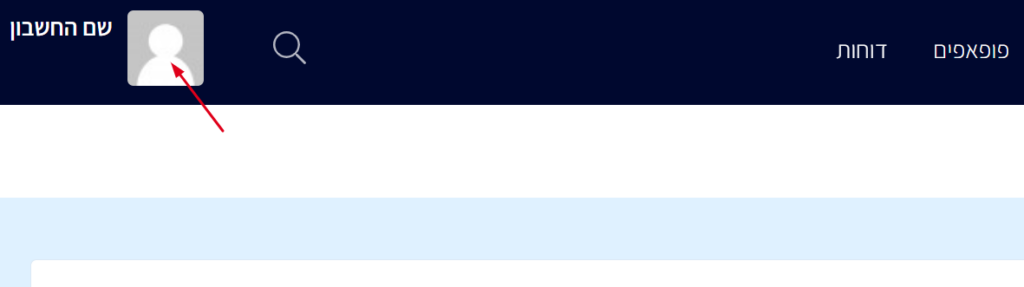
לאחר מכן לחצו על "הגדרות".
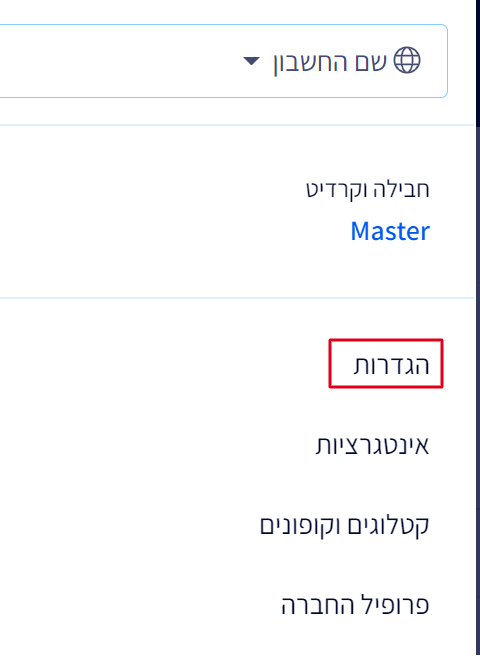
לחצו בתפריט הימני על "שדות אנשי קשר".
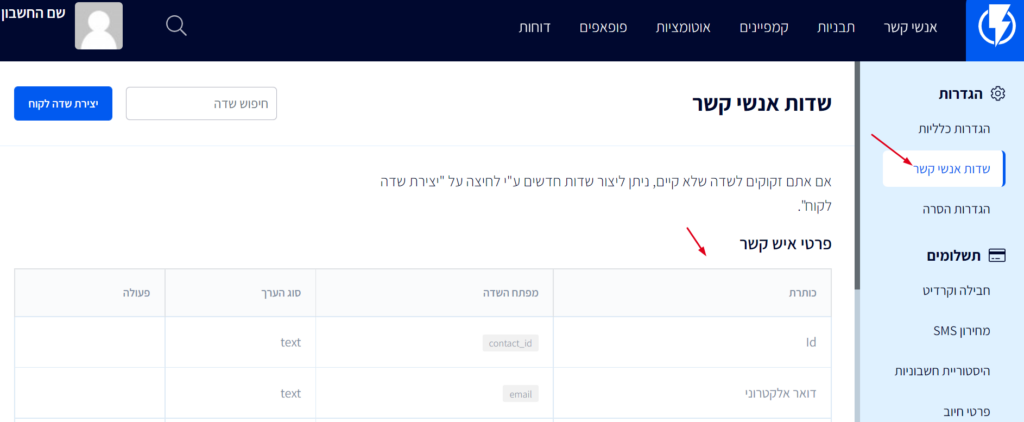
במסך זה תוכלו לראות את שדות המידע השונים והמגוונים שניתן לאסוף על אנשי קשר, מחולקים לקטגוריות שונות:
- פרטי איש קשר (דרכים ליצירת קשר, מיקום גיאוגרפי, מקור הגעה וכו').
- פעילות באתר האינטרנט (מתי נראה לאחרונה, בכמה עמודים צפה, עמוד אחרון שביקר וכו').
- פעילות בחנות (סך הרכישות, ממוצע רכישות, ערך חיי לקוח וכו').
- פעילות בדואר אלקטרוני (הודעות שפתח, הודעות שהקליק וכו').
- מידע CRM (תגיות, טכנולוגיות, שיחה אחרונה וכו').
- פעילות באפליקציה (זיהוי המכשיר, מתי פתח אותה לאחרונה, סה"כ צפיות וכו').
- מידע עבור עסקי SAAS (מתי המנוי נוצר, מתי מסתיים, סוג החבילה וכו').
- רשתות חברתיות של איש הקשר (פייסבוק, אינסטגרם, טוויטר וכו').
- תוכנית נקודות (סה"כ נקודות קיימות, נקודות שמומשו וכו').
המידע שהאתר שלכם מעביר אלינו יאסף ויתעדכן אוטומטית בזמן אמת על ידי פלאשי.
תוכלו לראות שלצד כל שדה בטבלה קיים גם "מפתח השדה" ו"סוג הערך".
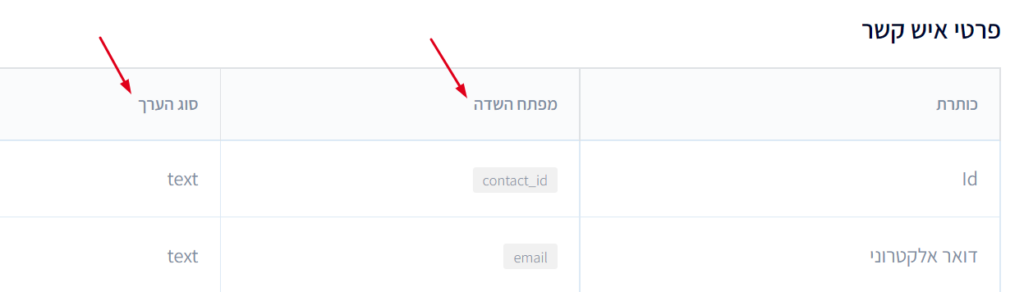
מפתח השדה מתייחס לקוד שפלאשי משתמשת בו מאחורי הקלעים כדי לעדכן שדה זה.
סוג הערך מתייחס לערך השדה (למשל האם הוא מסוג טקסט / מספר / תאריך וכו').
פלאשי מאפשרת לכם להוסיף שדות נוספים שתרצו ללא הגבלה.
יצירת שדה חדש
1. לחצו על "יצירת שדה לקוח" בפינה השמאלית העליונה.
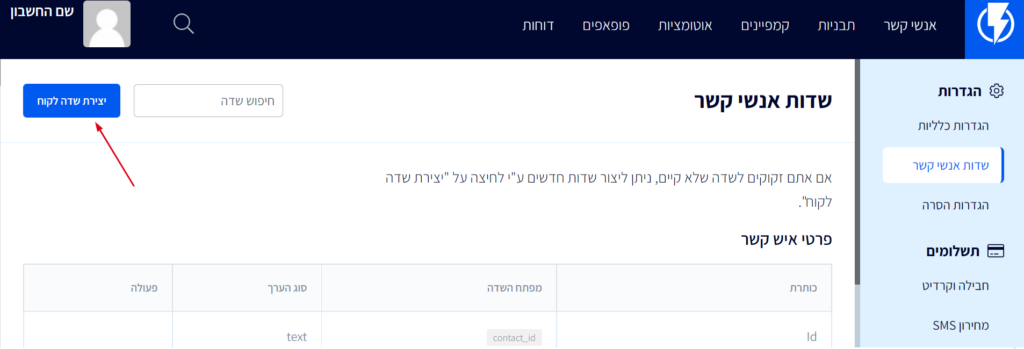
2. מלאו את פרטי השדה החדש שלכם:
קטגוריה - בחרו קבוצה רלוונטית שתחתיה השדה יופיע (מיועד לשימוש פנימי בלבד).
סוג הערך – עליכם לבחור את סוג ערך השדה המתאים:
- טקסט - יהיה ניתן לייצר סגמנט המבוסס על הערך הזה - כמו למשל מכיל, לא מכיל וכו'.
- מספר - יהיה ניתן לייצר סגמנט כגון יותר מ-, פחות מ-, מספר ספציפי וכו'.
- בוליאני (אמת או שקר) - כלומר שהערך של השדה הוא "נכון" או "לא נכון".
- תאריך - יאפשר ליצור סגמנט על בסיס פעולות שהתרחשו במסגרת זמן ספציפית (למשל 7 הימים האחרונים, החודש האחרון, בין התאריכים וכו').
3. כותרת – הזינו את שם השדה שאתם יוצרים.
לדוגמה, אם אתם חנות שמוכרת אוכל לחיות מחמד, ואתם רוצים לאסוף מהלקוחות את שם חיית המחמד של כל לקוח, אתם יכולים להגדיר את הכותרת כ"שם חיית המחמד".
מפתח השדה- בשדה זה אתם צריכים להגדיר מפתח ייחודי לשדה (שכאמור ישמש למעבר המידע מאחורי הקלעים).
שימו לב- על מפתח השדה להיות באנגלית ובאותיות קטנות בלבד. בהמשך לדוגמה מעלה, למשל "pet_name".
4. לסיום לחצו על "יצירת שדה לקוח" והשדה החדש שלכם יווצר תחת הקטגוריות שבחרתם.
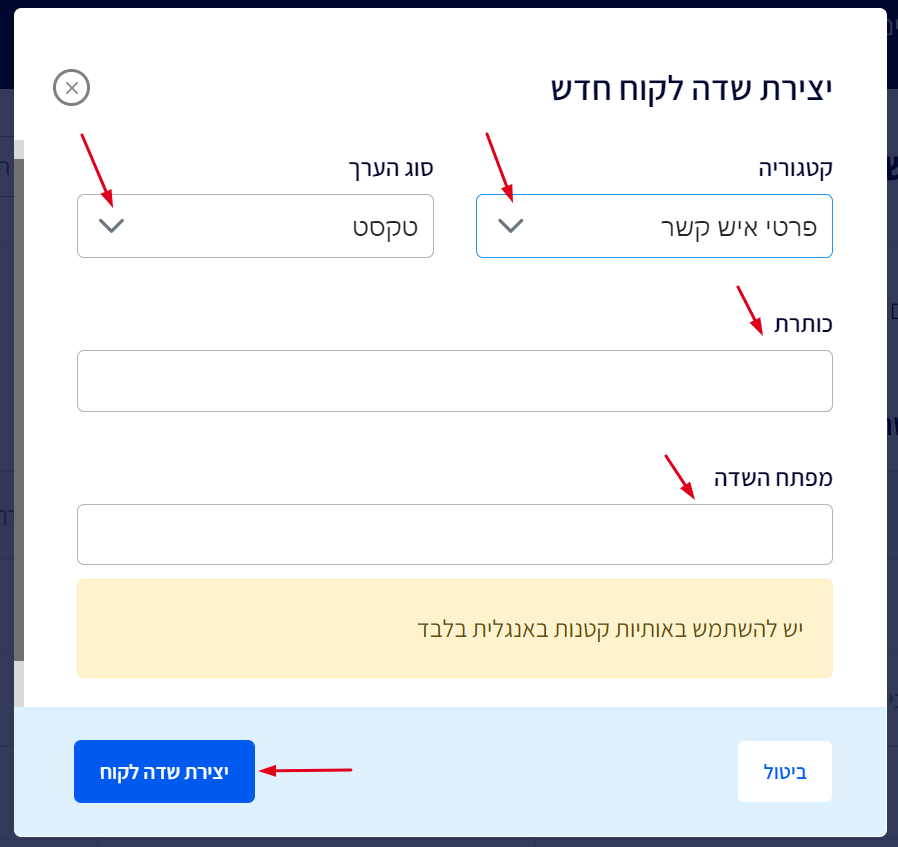
עם פלאשי תוכלו לייצר שדות מותאמים אישית ככל שתרצו ובקלות, אשר יאפשרו לכם להגיע לקבוצות קהל יעד ממוקד ולהשיג את היעדים השיווקיים שלכם!


